win10应用商店闪退怎么解决 win10应用商店打开不显示内容怎么办
在win10系统里,系统添加了一些新的程序,就比如应用商店,有用户说他的系统打不开应用商店,一打开就闪退打开了也不显示里面的内容,那么win10应用商店打开闪退不显示内容怎么办呢,下面小编给大家分享win10应用商店闪退的解决方法。
解决方法:
1、按下窗口键win+X,调出运行。
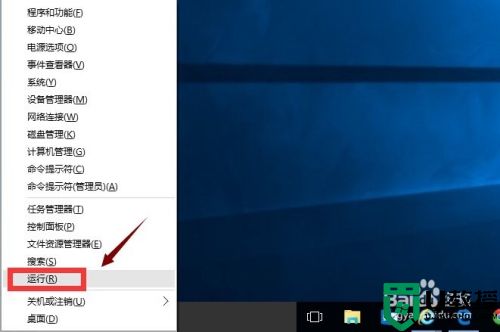
2、输入wsreset命令,点击确定按钮,这个是应用商店重置的意思。
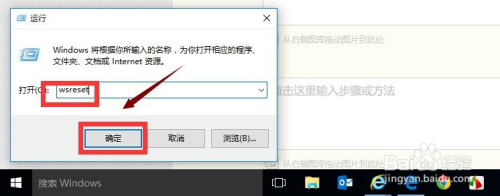
3、接着你可以下载官方的修复工具。
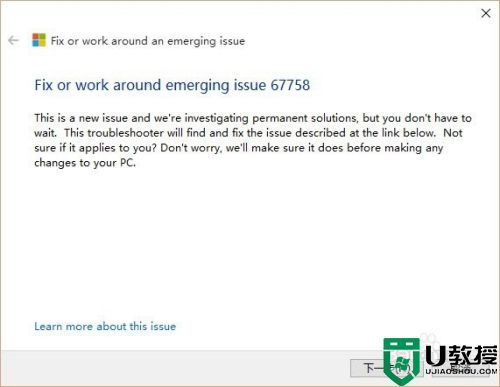
4、接着任务栏搜索Powershell。
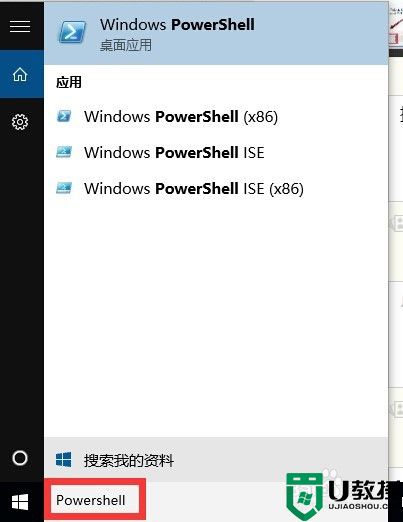
5、对Powershell桌面程序,右键点击,以管理员身份运行。
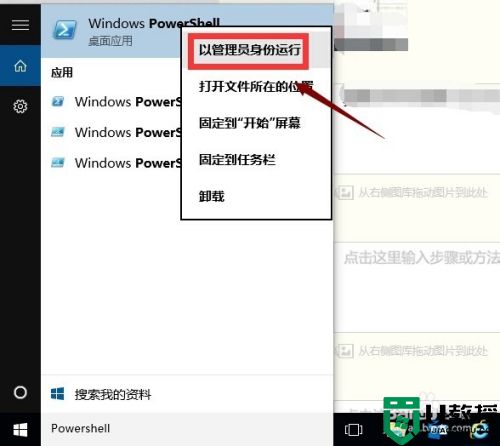
6、复制一下命令。
$manifest = (Get-AppxPackage Microsoft.WindowsStore).InstallLocation + '\AppxManifest.xml' ; Add-AppxPackage -DisableDevelopmentMode -Register $manifest
在Powershell桌面程序空白处点击一下快捷键复制过去,然后回车!这个可以解决应用商店打不开的问题。
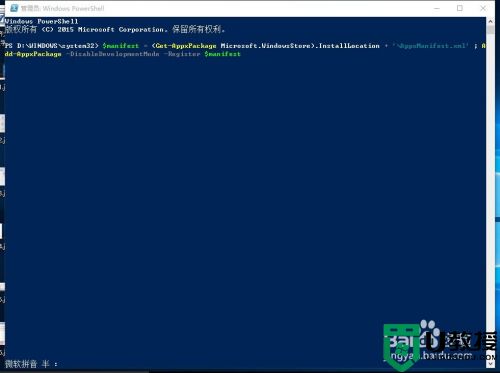
7、同上复制下面的命令。
Get-AppXPackage -AllUsers | Foreach {Add-AppxPackage -DisableDevelopmentMode -Register "$($_.InstallLocation)\AppXManifest.xml"}
回车可以解决应用闪退或无任何反应,系统自动执行如下图。
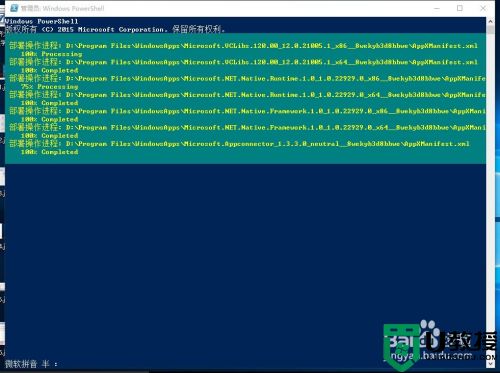
以上就是win10应用商店闪退的解决方法,有打开应用商店时闪退的话,可以按上面的方法来进行解决。

